
Sie haben wahrscheinlich schon einmal von AirPlay gehört, einer drahtlosen Streaming-Funktion, die Sie auf Ihrem iPhone, iPad, iPod Touch oder einem Mac oder Windows-PC mit iTunes finden können. Während einige Funktionen unter dem AirTunes-Künstler bereits seit Jahren verfügbar waren, hat Apple im Herbst 2010 den Namen AirPlay und eine erweiterte Funktionsliste eingeführt. Mit der Einführung von iOS 4.3 wurde AirPlay weiter verbessert, und Hersteller von Unterhaltungselektronik von Drittanbietern fügen es ihren Produkten hinzu.
Apple fasst diese Technologie auf der regelmäßig aktualisierten Seite "AirPlay verwenden" zusammen, auf der einige Tipps zur Fehlerbehebung enthalten sind.
Mit AirPlay können Sie Videos, Musik und Fotos drahtlos von Ihrem iPhone, iPad oder iPod touch an Apple TV (2. Generation) streamen und Musik auf AirPlay-Lautsprecher oder -Empfänger, einschließlich AirPort Express, streamen. Sie können Videos und Musik auch drahtlos von Ihrem Computer an Apple TV (2. Generation) und an AirPlay-Lautsprecher oder -Empfänger, einschließlich AirPort Express, streamen.Das sagt Ihnen ziemlich genau, worum es geht, aber hier ein wenig genauer, was Sie über AirPlay wissen müssen, und ein paar Tipps, wie Sie das Beste daraus machen können.
Derzeit ist nur eine begrenzte Anzahl von Produkten AirPlay-kompatibel : Derzeit bieten nur wenige Produkte AirPlay-Kompatibilität (siehe Diashow unten) und sind tendenziell recht teuer. Die Ausnahme ist das Apple TV, das nur 99 US-Dollar kostet, und AirPort Express von Apple (ebenfalls 99-Euro-Liste). Die Mehrzahl der frühen AirPlay-Produkte sind Lautsprechersysteme sowie einige AV-Receiver, die integrierte AirPlay-Unterstützung bieten.
Video- und Fotostreaming-Optionen sind begrenzt. Derzeit ist Apple TV das einzige Produkt, mit dem Sie Videos und Fotos von Ihrem iPhone, iPad oder iPod Touch auf Ihren Fernseher streamen können. In Zukunft wird es sicherlich weitere Boxen geben, die AirPlay-Videounterstützung anbieten, und es gibt Gerüchte, dass Apple mit TV-Herstellern über die Lizenzierung der AirPlay-Technologie spricht, damit sie diese in HDTVs integrieren können.
Die Anzahl der Anwendungen, die Airplay unterstützen, wächst. Es ist ziemlich einfach, Audio von nahezu jeder iOS-App auf einen AirPlay-fähigen Lautsprecher zu streamen. Im App Store erscheinen jedoch immer mehr Apps mit einer tieferen AirPlay-Integration, wie z. B. das Streaming von Videos zu Apple TV. Mit der kostenlosen Vevo-App können Sie beispielsweise Musikvideos direkt auf Ihrem Fernsehgerät abspielen. (Leider scheint der hilfreiche Filter, der auf AirPlay-optimierten Apps auf der Website von Apple hervorgehoben wurde, nicht mehr aktiv zu sein.)
WLAN ist besser als Bluetooth - aber es ist immer noch nicht perfekt. AirPlay funktioniert über Ihr Wi-Fi-Netzwerk und, wie jeder weiß, der Wi-Fi nutzt, ist es nicht immer absolut solide. Beim Testen einiger AirPlay-Lautsprecher kam es zu gelegentlichen Ausfällen und sogar zu einigen kompletten Unterbrechungen. Im Gegensatz zum Bluetooth-Streaming wird Ihre Musik jedoch nicht komprimiert. Je nach Qualität des Lautsprechers, zu dem Sie streamen, sollte die Musik besser klingen.
Die Verwendung Ihres iOS-Handhelds als Musikquelle hat Einschränkungen. Wenn Sie Musik streamen, die lokal auf Ihrem iPhone, iPad oder iPod Touch gespeichert ist, können Sie sie nur auf ein Gerät (z. B. Lautsprecher oder Apple TV) streamen. Sie stellen über eine AirPlay-kompatible App eine Verbindung zu diesem Gerät her und es wird eine monogame Streaming-Beziehung.
Um auf mehrere Geräte zu streamen, müssen Sie Ihre computerbasierte iTunes-Musiksammlung als Audioquelle verwenden. Wenn Sie iTunes auf einem Mac oder Windows-PC ausführen, bietet AirPlay mehr Flexibilität. Mit iTunes auf Ihrem Computer können Sie Musik zu mehreren AirPlay-Empfängern oder Lautsprechern in Ihrem Netzwerk streamen (z. B. einem Apple-TV im Wohnzimmer und einem Zeppelin Air im Schlafzimmer) und die Lautstärke auch unabhängig voneinander einstellen.
Die kostenlose Remote-App kann auf diese computergestützten iTunes-Server zugreifen und diese steuern. Hier werden die Dinge verwirrend. Selbst wenn Sie Audio aus einer iTunes- Sammlung auf PC- oder Mac-Basis streamen, können Sie immer noch ein iOS-Gerät (iPhone, iPad oder iPod Touch) verwenden, um die Musik, die Sie über die AirPlay-Lautsprecher hören, zu steuern. Laden Sie einfach die kostenlose Remote-App von Apple herunter. Nach dem Einrichten können Sie iTunes-Titel und Wiedergabelisten auswählen und die Lautstärke (wiederum in mehreren Räumen) in der App selbst steuern. Dies ist großartig, wenn sich der Computer, auf dem iTunes ausgeführt wird, in einem Schlafzimmer im Obergeschoss befindet, Sie jedoch über WLAN in einer Küche im Erdgeschoss zuhören (und steuern).
Derzeit können Sie keine unterschiedliche Musik in verschiedene Räume streamen. Mit echten Multiroom-Audiosystemen wie Sonos ZonePlayer können Sie verschiedene Musikquellen oder Wiedergabelisten gleichzeitig in verschiedene Räume streamen. Nicht so bei AirPlay. Derzeit können Sie immer nur auf eine Quelle zugreifen und diese streamen.
Sie können eine Time Capsule oder ein Netzwerkspeicherlaufwerk nicht als AirPlay-Quelle verwenden (es sei denn, der Computer bleibt eingeschaltet). Viele Menschen haben ihre Musik auf einem Networked Attached Storage-Laufwerk (NAS) gespeichert, wie z. B. Apples eigener Time Capsule. Selbst wenn Ihre gesamte iTunes-Mediathek auf der Time Capsule oder einem anderen NAS gespeichert ist, können Sie auf diese Musik auf einem AirPlay-Gerät nur zugreifen, wenn auf einem Host-Computer iTunes ausgeführt wird. Wieder schließt das Sonos-System Apple hier aus; Auf einem Sonos-System können Sie Musikdateien direkt von einigen (aber nicht allen) NAS-Laufwerken streamen, auch wenn im Haus kein Computer eingeschaltet ist.
Verwenden Sie die neueste Firmware und Software, um ein reibungsloses AirPlay-Setup sicherzustellen. Wir würden sagen, das ist selbstverständlich - außer dass es gesagt werden muss. Bevor Sie AirPlay in Betrieb nehmen, sollten Sie sicherstellen, dass Sie die neuesten Versionen der Firmware und Software für alle entsprechenden Produkte verwenden. Dies ist die neueste Version von iTunes (auf Ihrem Mac oder Windows-PC). die neueste Version von iOS (auf Ihrem iPad, iPod Touch oder iPhone); und die neueste Firmware auf Ihrem AirPlay-kompatiblen Wiedergabegerät (Apple TV, Apple AirPort Express oder ein Gerät eines Drittanbieters). Sie möchten auch die Freigabe von Privatpersonen in iTunes aktivieren.














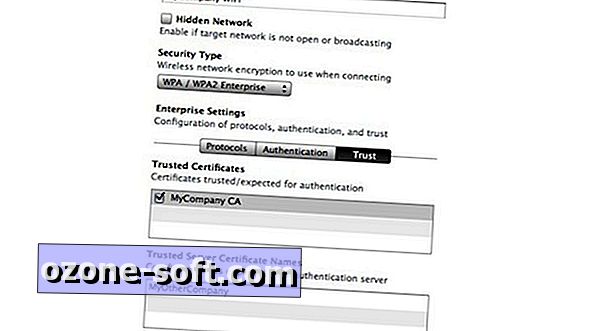

Lassen Sie Ihren Kommentar